Visual Studio Codeの新機能を一足先に試せる、Insiders版がリリースされました。
今回からはInsiders版は別のインストーラを用いて、別々のアプリとしてインストールする形になっています。
つい先月、こんな記事↓書いてinsidersチャネル設定の方法を書いたばかりでしたが・・・・
まさかの1月の月例更新がinsiderチャネルにリリースされる前に、この方法は廃止となりました。。。/(^o^)\ナンテコッタイ
Visual Studio Code Insiders版
Introducing Insiders Builds | Visual Studio Code
今までは、insider版/stable版を切り替えるには、いちいちインストーラを動かす必要があったので、stable版を残しつつinsiders版を試すことはできませんでした。
今回からの新しいInsiders版は通常のVSCodeと共存インストールできるので、両方インストールしておいて気軽にInsiders版の新機能をお試しできるようになります。
またこのInsiders版をインストールしておけば、今後は通常版のVSCodeよりも一足早く、月例の更新が配布されるようです。
ダウンロードは↓から。
https://code.visualstudio.com/insiders
こんな風にデバッグ出力などの領域が、エディタを縦方向に分割して表示してくれるようになって、デバッグ時の視認性がよくなりました!!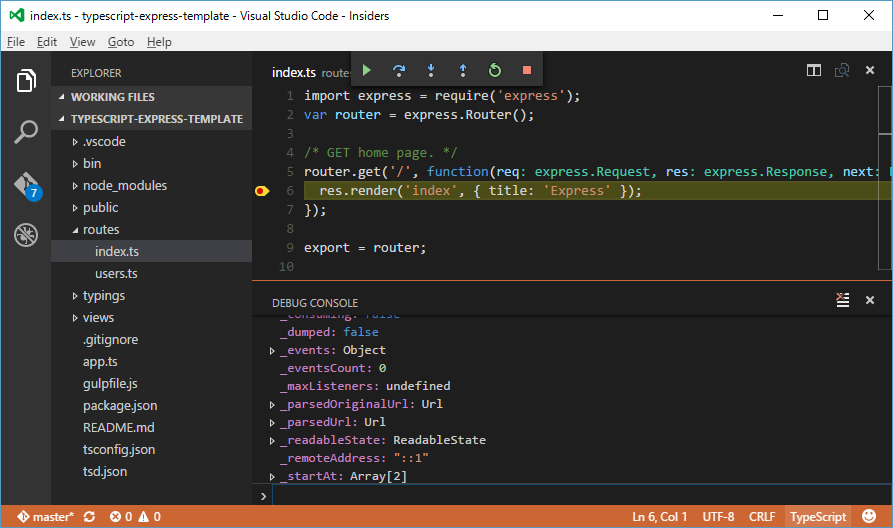
通常版とInsiders版の共存
このInsiders版は別インストーラでの配布になっていて、通常のVSCodeとは別アプリとして扱われます。
↓こんな風にスタートメニューにも別アプリとして登録。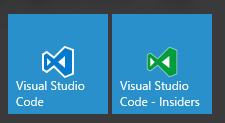
インストールフォルダも、各種設定フォルダなども、通常版とInsiders版それぞれで別管理になります。
ということで、Insiders版を入れたら、拡張機能やsettings.jsonなどの設定を別途する必要があります。
コンテキストメニューからの起動
Insider版インストール時に、コンテキストメニューへの追加でチェックを付けておくと、以下のように右クリックメニューからどちらのバージョンを起動するか選べます。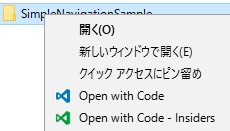
settings.jsonのinsidersチャネル設定について
今回からInsiders版は別々のアプリとして配布するようになったので、以前までのinsidersチャネルでの配布は行わなくなるそうです。
"update.channel": "insiders"の設定をしていても、通常設定と同じようにstableチャネルでの更新となるようです。